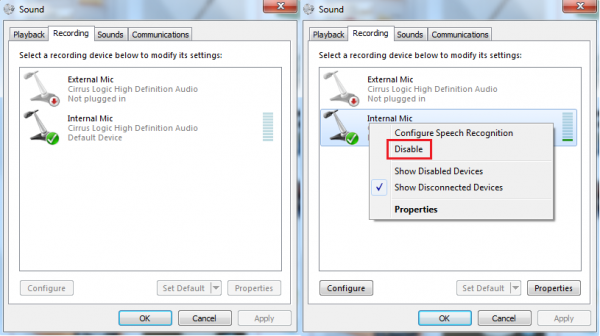Mục lục
Tai nghe là vật dụng không thể thiếu trong thời buổi hiện nay, thế nhưng sản phẩm gì cũng sẽ phải gặp trục trặc không mong muốn. Nếu một ngày tai nghe đột nhiên không nghe bị rè, không rõ lời hãy tham khảo ngay bài viết dưới đây để tìm được nguyên nhân và cách khắc phục tai nghe bị rè nhanh chóng nhé!
Nguyên nhân và cách sửa tai nghe bị rè nhanh chóng

Tháo và kết nối lại tai nghe
Đây là cách đầu tiên khi tai nghe bị rè và nhiễu mỗi khi kết nối. Khi đầu nối với với jack cắm âm thanh máy không được chắc chắn, tai nghe phát ra âm thanh khó chịu gây ảnh hưởng tới trải nghiệm của người dùng. Khi bạn thực hiện thao tác này nhưng tai nghe vẫn còn bị lỗi thì chắc chắn bạn cần phải thực hiện thêm các thao tác khắc phục khác.
Kiểm tra jack cắm âm thanh của máy tính
Nếu jack cắm bị bong và nó không thể tạo kết nối chắc chắn với tai nghe. Nhiều máy để bàn có 2 jack cắm tai nghe, 1 ở phía sau và 1 ở phía trước. Bạn có thể cắm tai nghe vào jack cắm thứ 2 để loại bỏ âm thanh rè mà không cần mua card âm thanh mới.
Tắt mọi thiết bị ghi âm có thể gây nhiễu
Thật khá bất ngờ, đây có thể là nguyên nhân gây ra tình trạng rè rè trong tai nghe. Khi kết nối jack thu âm (đầu jack màu đỏ trên headphone và tai phone) vào máy tính và vô tình bạn kích hoạt tính năng Record – thu âm cũng gây ra việc ù ù và rè rè như trên. Để khắc phục, bạn nhấn chuột phải vào biểu tượng loa – Volume ở dưới góc phải màn hình và chọn Recording Devices.
Cửa sổ Recording xuất hiện như hình dưới. Trên máy tính/laptop có bao nhiêu bộ phận có thể thu âm được thì nó hiển thị hết ở đây. Và để tắt chức năng thu âm thì bạn chỉ cần bấm chuột phải vào mỗi thiết bị sau đó chọn Disable. Xong, vấn đề được giải quyết!
Điều chỉnh âm lượng của microphone
Click chuột phải vào biểu tượng loa rồi chọn Recording Devices trên menu. Click phải chuột vào microphone trong cửa sổ mới và chọn Properties. Click tab Levels trong cửa sổ mới rồi giảm thanh trượt Microphone và Microphone Boost xuống mức tối thiểu.
Sau đó tăng thanh trượt Microphone cho tới khi bạn nghe thấy âm thanh qua tai nghe. Nếu vẫn không nghe thấy âm thanh khi thanh trượt mức tối đa, bạn tiếp tục nâng thanh trượt Microphone Boost. Lưu ý, bạn bỏ qua bước này nếu đã tắt microphone.
Kết nối tai nghe khác với máy tính
Nếu có thêm chiếc tai nghe khác, bạn hãy thử cắm tai nghe đó vào máy tính, nếu không thấy tai nghe bị rè, nhiễu thì đó là lỗi do tai nghe có vấn đề chẳng hạn như dây lỏng và cần được thay thế.
Cắm tai nghe trực tiếp vào máy tính
Nếu đang sử dụng tai nghe bằng cách kết nối với loa thay vì cắm trực tiếp vào máy tính, bạn hãy tháo nó ra và cắm trực tiếp vào jack cắm máy tính và laptop. Bạn thấy âm thanh bị rè và nhiễu biến sẽ mất hoàn toàn. Điều này là do jack cắm loa và máy tính có mức tín hiệu dòng khác nhau.
Trên đây là bài viết hướng dẫn cách sửa lỗi tai nghe bị rè, bị nhiễu và khó nghe mà EAVN chia sẻ. Chúc bạn thực hiện thành công.